Signal: como enviar fotos de maneira realmente segura
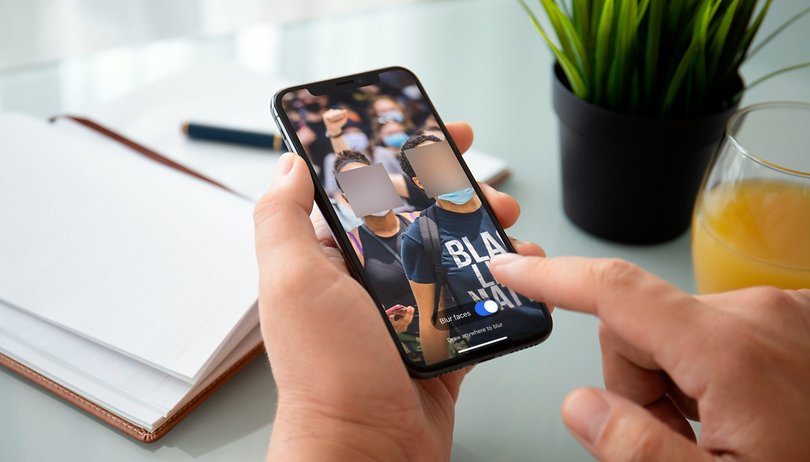

O Signal é considerado um dos aplicativos de mensagens mais seguros em termos de privacidade. Até mesmo para enviar fotos e vídeos, a alternativa ao WhatsApp inclui alguns recursos para mandar mídias com mais tranquilidade. Aprenda como você pode enviar fotos e vídeos pelo Signal com ainda mais segurança.
Você já usa o Signal? Então você já está enviando suas mensagens com uma dose extra de privacidade. No entanto, não enviamos apenas mensagens de texto para amigos e parentes. Fotos e vídeos são um dos principais recursos nos apps de mensagem como WhatsApp e Telegram.
O Signal também permite que você envie suas fotos e vamos mostrar como funciona o recurso. Além disso, vamos aplicar uma camada extra segurança e, neste caso, isso não significa apenas o envio de fotos de forma criptografada. Mostraremos a você como enviar fotos de uma forma que a outra pessoa só possa ver o que você quer que ela veja — e apenas pelo tempo que você definir.
Envio de fotos no Signal
Vamos explicar rapidamente como você pode enviar fotos em geral. Na parte inferior direita da janela de bate-papo — ou na tela principal — você verá um ícone de câmera. Toque nele e você pode rapidamente pegar uma foto ou trocar a câmera. Clique na seta de envio à direita para enviar a imagem, que é criptografada como você pode ver pelo cadeado no ícone.
O funcionamento geral é parecido com o dos outros apps, mas o Signal oferece um pouco mais para garantir que você só envie o que realmente quer. Isto começa com o fato de que estas fotos tiradas com o aplicativo não acabam automaticamente no app de galeria em seu celular. Portanto, também não vai automaticamente para a nuvem.
Mostrar a mídia apenas uma vez
Ou talvez você só queira enviar a seu amigo de bate-papo uma foto de festa que você não quer que seja armazenada indefinidamente. Neste caso, você pode se certificar de que uma foto ou vídeo enviado seja exibido apenas uma vez. Funciona assim:
- Abra a tela do grupo ou conversa;
- Selecione uma foto ou tire uma foto ou vídeo;
- Toque no símbolo no canto inferior esquerdo. O botão alternará entre o ícone de "infinito" e o "1";
- Finalmente, toque no botão para enviar.
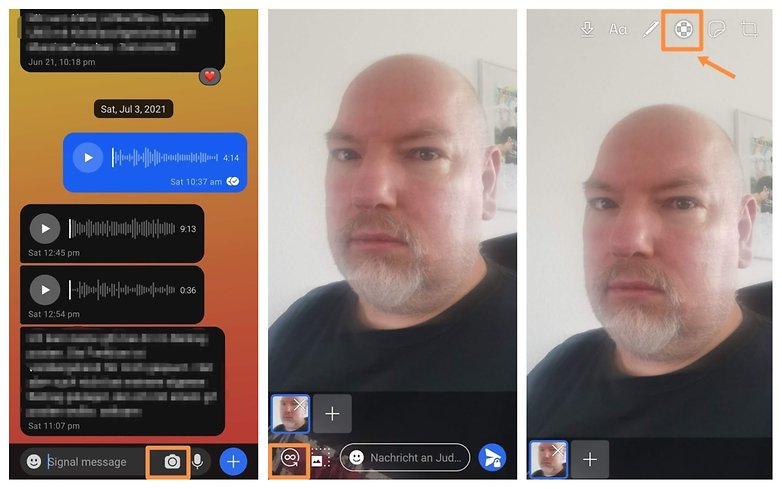
Fotos e vídeos enviados com a opção "1" só podem ser visualizadas uma única vez, e depois são apagadas do histórico de conversa do contato. Lembre-se que alguns apps de captura de tela podem driblar a restrição, então tome cuidado!
Rostos borrados na foto
No mês passado, o Signal acrescentou uma ferramenta que permite desfocar automaticamente os rostos nas fotos. Os dois primeiros passos são repetidos:
- Abra o grupo ou conversa no qual você quer enviar a foto/vídeo;
- Selecione uma foto ou tire uma foto ou vídeo;
- No topo da barra de menu, toque no terceiro ícone da direita, uma cruz em círculo;
- Um seletor aparecerá na parte inferior para embaçar automaticamente as faces detectadas;
- Se isso não funcionar, ou se você quiser desfocar outras partes da imagem, você também pode fazer o processo manualmente simplesmente passando o dedo pela tela;
- Finalmente, toque em Enviar.
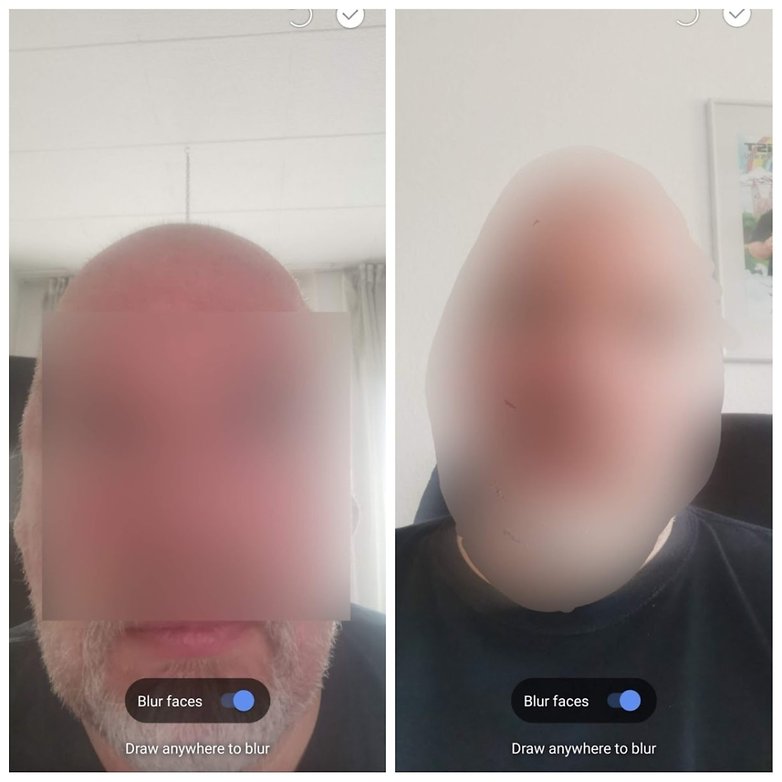
O próprio Signal reconhece que o embaçamento automático dos rostos ainda não funciona 100% para cada imagem. É por isso que eles adicionaram a função manual, que você pode usar para garantir que a imagem não mostre nada que você não queira que a outra pessoa veja (por exemplo aquele CD antigo da Xuxa na cabeceira da cama).
O Signal não oferece apenas as funções que você conhece do WhatsApp e outras alternativas, mas também oferece opções adicionais para quem resolver migrar de app. Fique à vontade para dizer nos comentários se você já se adaptou ao Signal, ou se é impossível abandonar o Zap.









